 Computer-Tutorials
Computer-Tutorials
 Fehlerbehebung
Fehlerbehebung
 Die erforderliche Datei kann nicht gefunden werden. Bitte prüfen Sie, ob Sie die Erlaubnis haben
Die erforderliche Datei kann nicht gefunden werden. Bitte prüfen Sie, ob Sie die Erlaubnis haben
Die erforderliche Datei kann nicht gefunden werden. Bitte prüfen Sie, ob Sie die Erlaubnis haben
Stößt du auf den frustrierenden Fehler „Die erforderliche Datei kann nicht gefunden werden. Bitte überprüfen Sie, ob Sie über die entsprechende Berechtigung verfügen“? Dieses MiniTool-Handbuch bietet verschiedene Lösungen zur Behebung dieses häufigen Problems und verhindert den Zugriff auf wichtige Dateien während der Softwareinstallation, Aktualisierung oder Dateierstellung.
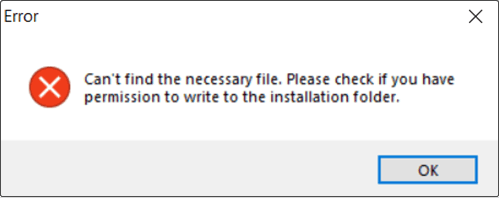
Dieser Fehler entsteht normalerweise durch unzureichende Benutzerkontoberechtigungen bei der Interaktion mit geschützten Verzeichnissen wie Programmdateien oder dem Windows-Ordner. Lassen Sie uns effektive Lösungen erkunden:
Lösungen ohne Wiederherstellungssoftware:
Methode 1: Ordner-/Laufwerksberechtigungen überprüfen und anpassen
Falsche Berechtigungseinstellungen können den Dateizugriff blockieren. So beheben Sie das Problem:
- Klicken Sie mit der rechten Maustaste auf die problematische Datei und wählen Sie Eigenschaften.
- Navigieren Sie zur Registerkarte Sicherheit. Suchen Sie Ihr Benutzerkonto unter Gruppen- oder Benutzernamen und klicken Sie auf Bearbeiten.
- Stellen Sie im Fenster Berechtigungen sicher, dass „Vollzugriff“ unter „Zulassen“ aktiviert ist, und klicken Sie dann auf Übernehmen > OK.
Methode 2: Windows UAC-Einstellungen ändern
Eine hohe Einstellung der Benutzerkontensteuerung (UAC) kann den Zugriff auf bestimmte Bereiche einschränken. Durch Absenken kann das Problem behoben werden:
- Suchen Sie nach „Einstellungen der Benutzerkontensteuerung ändern“ und drücken Sie die Eingabetaste.
- Ziehen Sie den Schieberegler nach unten auf „Nie benachrichtigen“ und klicken Sie dann auf OK.
Methode 3: Führen Sie DISM- und SFC-Scans aus
Beschädigte Systemdateien können diesen Fehler auslösen. SFC- und DISM-Tools können Folgendes reparieren:
- Klicken Sie mit der rechten Maustaste auf die Schaltfläche Start und wählen Sie Windows PowerShell (Admin). Klicken Sie auf Ja, um Administratorrechte zu erhalten.
- Geben Sie
sfc /scannowein und drücken Sie die Eingabetaste. - Sobald Sie fertig sind, führen Sie diese Befehle einzeln aus und drücken Sie nach jedem die Eingabetaste:
Dism /Online /Cleanup-Image /ScanHealthDism /Online /Cleanup-Image /CheckHealthDism /Online /Cleanup-Image /RestoreHealth
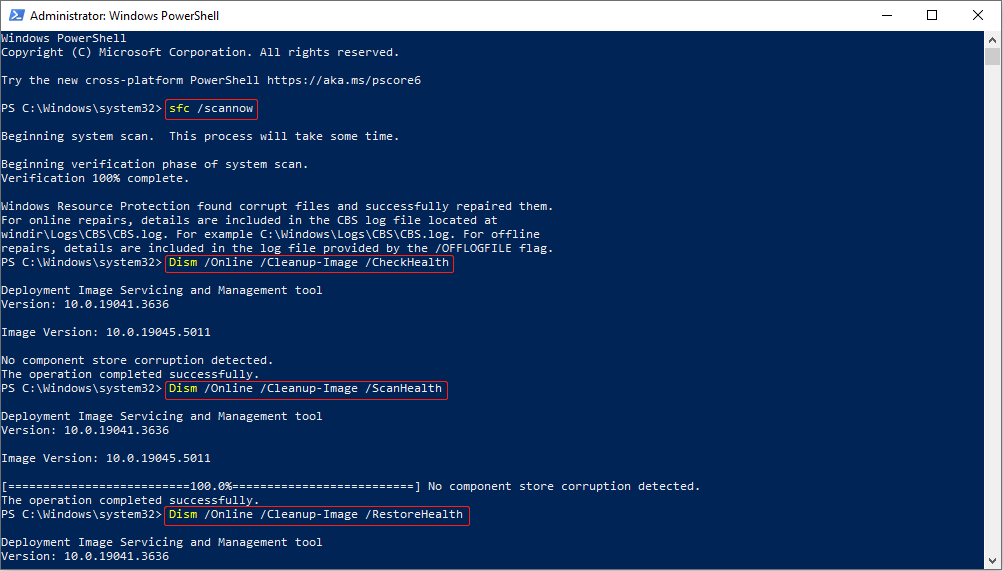
Methode 4: Deaktivieren Sie geschützte Windows-Ordner (kontrollierter Ordnerzugriff)
Der kontrollierte Zugriff auf Ordner kann manchmal störend sein. Eine vorübergehende Deaktivierung kann helfen:
- Öffnen Sie die App Einstellungen, gehen Sie zu Update & Sicherheit > Windows-Sicherheit.
- Wählen Sie Viren- und Bedrohungsschutz.
- Scrollen Sie zu Ransomware-Schutz und klicken Sie auf Ransomware-Schutz verwalten.
- Deaktivieren Sie Kontrollierten Ordnerzugriff.
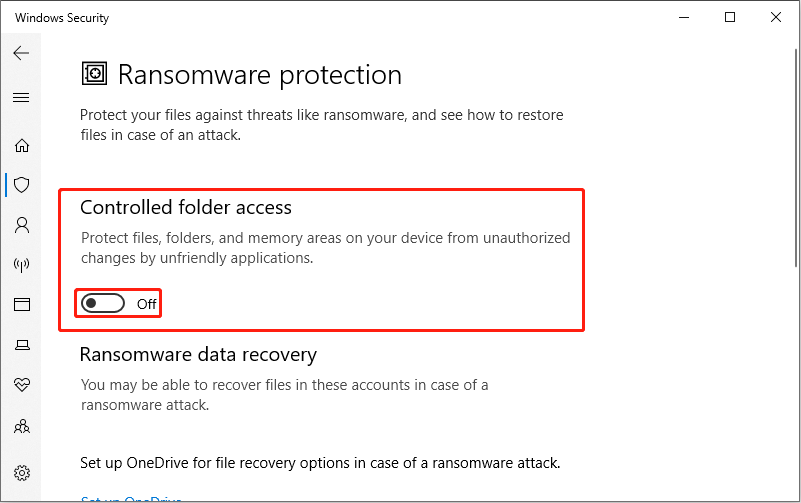
Datenwiederherstellung als letzter Ausweg:
Wenn die oben genannten Schritte fehlschlagen, sollten Sie die Verwendung einer Datenwiederherstellungssoftware wie MiniTool Power Data Recovery in Betracht ziehen, um wieder Zugriff auf Ihre Dateien zu erhalten. Dieses leistungsstarke Tool kann verschiedene Dateitypen von verschiedenen Speichergeräten wiederherstellen und ist mit Windows 11/10/8/8.1 kompatibel. (Anweisungen zur Verwendung der Software wurden der Kürze halber weggelassen, waren aber im Originaltext vorhanden).
Fazit:
Diese Anleitung bietet mehrere Ansätze zur Behebung des Fehlers „Die erforderliche Datei konnte nicht gefunden werden“. Probieren Sie diese Lösungen nacheinander aus. Hoffentlich wird das Problem behoben und der Zugriff auf Ihre Dateien wiederhergestellt.
Das obige ist der detaillierte Inhalt vonDie erforderliche Datei kann nicht gefunden werden. Bitte prüfen Sie, ob Sie die Erlaubnis haben. Für weitere Informationen folgen Sie bitte anderen verwandten Artikeln auf der PHP chinesischen Website!

Heiße KI -Werkzeuge

Undresser.AI Undress
KI-gestützte App zum Erstellen realistischer Aktfotos

AI Clothes Remover
Online-KI-Tool zum Entfernen von Kleidung aus Fotos.

Undress AI Tool
Ausziehbilder kostenlos

Clothoff.io
KI-Kleiderentferner

Video Face Swap
Tauschen Sie Gesichter in jedem Video mühelos mit unserem völlig kostenlosen KI-Gesichtstausch-Tool aus!

Heißer Artikel

Heiße Werkzeuge

Notepad++7.3.1
Einfach zu bedienender und kostenloser Code-Editor

SublimeText3 chinesische Version
Chinesische Version, sehr einfach zu bedienen

Senden Sie Studio 13.0.1
Leistungsstarke integrierte PHP-Entwicklungsumgebung

Dreamweaver CS6
Visuelle Webentwicklungstools

SublimeText3 Mac-Version
Codebearbeitungssoftware auf Gottesniveau (SublimeText3)

Heiße Themen
 Was ist neu in Windows 11 KB5054979 und wie Sie Update -Probleme beheben
Apr 03, 2025 pm 06:01 PM
Was ist neu in Windows 11 KB5054979 und wie Sie Update -Probleme beheben
Apr 03, 2025 pm 06:01 PM
Windows 11 KB5054979 Update: Installationshandbuch und Fehlerbehebung Für die Windows 11 24H2 -Version hat Microsoft das kumulative Update KB5054979 veröffentlicht, das mehrere Verbesserungen und Fehlerbehebungen enthält. In diesem Artikel wird Sie über die Installation dieses Updates geleitet und eine Lösung für den Installationsfehler bereitgestellt. Über Windows 11 24H2 KB5054979 KB5054979 wurde am 27. März 2025 veröffentlicht und ist ein Sicherheitsaktualisierung für Windows 11 24H2 -Versionen.NET Framework 3.5 und 4.8.1. Dieses Update verbessert die Sicherheit und
 Wie kann ich KB5055523 in Windows 11 nicht installieren?
Apr 10, 2025 pm 12:02 PM
Wie kann ich KB5055523 in Windows 11 nicht installieren?
Apr 10, 2025 pm 12:02 PM
Das KB50555523 -Update ist ein kumulatives Update für Windows 11 Version 24H2, das von Microsoft am 8. April 2025 im Rahmen des monatlichen Patch -Dienstagszyklus veröffentlicht wurde, um Offe zu tätigen
 Wie kann ich KB5055518 in Windows 10 nicht installieren?
Apr 10, 2025 pm 12:01 PM
Wie kann ich KB5055518 in Windows 10 nicht installieren?
Apr 10, 2025 pm 12:01 PM
Windows -Update -Fehler sind nicht ungewöhnlich, und die meisten Benutzer müssen mit ihnen zu kämpfen, und meisten
 Wie kann ich KB5055612 in Windows 10 nicht installieren?
Apr 15, 2025 pm 10:00 PM
Wie kann ich KB5055612 in Windows 10 nicht installieren?
Apr 15, 2025 pm 10:00 PM
Windows -Updates sind ein wichtiger Bestandteil des Betriebssystems stabil, sicher und kompatibel mit neuer Software oder Hardware. Sie werden in einem regulären B ausgestellt
 Wie kann ich KB5055528 in Windows 11 nicht installieren?
Apr 10, 2025 pm 12:00 PM
Wie kann ich KB5055528 in Windows 11 nicht installieren?
Apr 10, 2025 pm 12:00 PM
Windows -Updates sind unerlässlich, um Ihr System auf dem neuesten Stand, sicher und effizient zu halten, wobei Sicherheitspatches, Fehlerbehebungen und neue Funktionen für Windows 11 Us hinzugefügt werden können
 Windows 11 KB5055528: Was ist neu und was ist, wenn es nicht installiert wird
Apr 16, 2025 pm 08:09 PM
Windows 11 KB5055528: Was ist neu und was ist, wenn es nicht installiert wird
Apr 16, 2025 pm 08:09 PM
Windows 11 KB5055528 (veröffentlicht am 8. April 2025) Detaillierte Erläuterung und Fehlerbehebung aktualisieren Für Windows 11 23H2 -Benutzer hat Microsoft am 8. April 2025 das KB50555528 -Update veröffentlicht. In diesem Artikel wird die Verbesserungen dieses Update beschrieben und eine Lösung für den Installationsfehler enthält. KB5055528 Aktualisieren Sie Inhalte: Dieses Update bringt viele Verbesserungen und neue Funktionen für Windows 11 23H2 -Benutzer mit sich: Benutzer: Datei Explorer: Verbesserte Textskalierung und verbesserte Zugänglichkeit zum Dialogfeld "Datei Öffnen/Speichern" und zum Kopieren von Kopieren. Einstellungsseite: Hinzufügen der Funktion "Top Card", um schnell Prozessor, Speicher, Speicher und G anzuzeigen
 Behebung dieses Moduls wird vom Laden in LSA blockiert
Apr 02, 2025 pm 08:01 PM
Behebung dieses Moduls wird vom Laden in LSA blockiert
Apr 02, 2025 pm 08:01 PM
Nach dem Upgrade von Windows 11 24H2 begegnen Sie auf einen Fehler "Dieses Modul verhindert das Laden an die lokale Sicherheitsbehörde (Mdnsnsp.dll)"? Dieser Artikel enthält mehrere Lösungen. Der Schutz der lokalen Sicherheitsagentur (LSA) ist eine Sicherheitsfunktion von Windows, mit der Anmeldeinformationen zur Anmeldung bei Windows verwendet werden. Viele Benutzer erhalten die folgende Fehlermeldung nach einer neuen Installation von Windows 11 24H2 und der Installation der neuesten Version von iTunes: Dieses Modul verhindert das Laden der örtlichen Sicherheitsbehörde. \ Device \ harddiskvolume3 \ Programme \ Bonjour \ Mdnsnsp.dll für
 Gearbeitet! Beheben Sie die älteren Scrolls IV: Oblivion Remastered Crashing
Apr 24, 2025 pm 08:06 PM
Gearbeitet! Beheben Sie die älteren Scrolls IV: Oblivion Remastered Crashing
Apr 24, 2025 pm 08:06 PM
Fehlerbehebung bei den Elder Scrolls IV: Oblivion Remastered Start- und Leistungsprobleme Auffälle, schwarze Bildschirme oder Ladeprobleme mit den Elder Scrolls IV: Oblivion Remastered? Dieser Leitfaden bietet Lösungen für gemeinsame technische Probleme.





